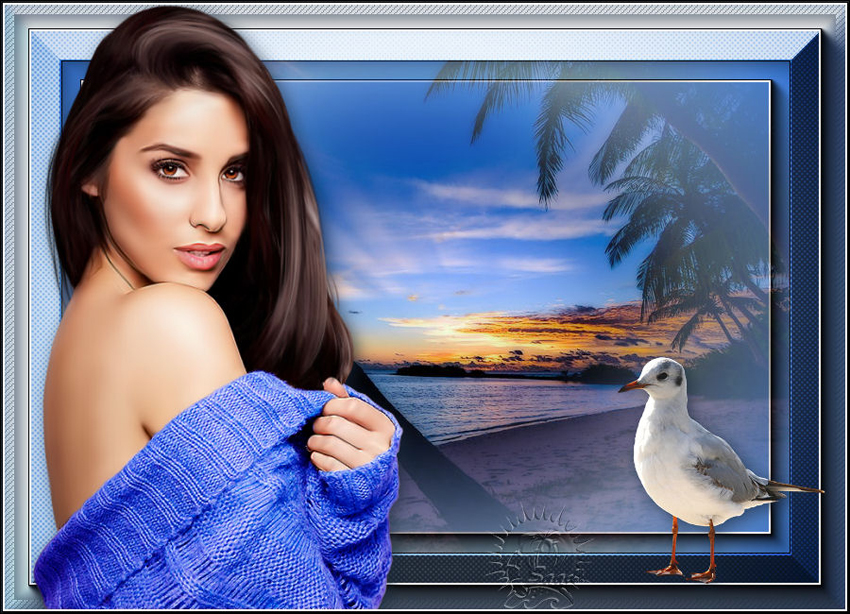-
-
Moment in time

Tutoriel fait avec Paint shop pro 10 mais réalisable avec les autres versions de ce logiciel
Ce tutoriel est de ma création personnelle. Toute ressemblance avec un autre existant ne serait que pure coïncidence.
C'est un travail long et je vous demanderai de respecter mon travail.



Tutoriel traduit en Espagnol par Evalynda


Si vous êtes membre de mon forum, vous pouvez poster votre réalisation sur ce lien
http://www.chezviolinegraph.com/t31293-moment-in-time
Sinon, vous pouvez me l'envoyer par mail en cliquant sur la boîte au lettres ci-dessous
Couleur d'avant plan : #173b32 - Couleur d'arrière plan : #dcfcf5
1. Nouveau document : 900*650 pixels transparent.A partir de la couleur d'avant, préparer un dégradé rectangulaire et remplir votre document

2. Effets, Effets géométriques, inclinaison
3. Effets, modules externes, Unlimited, Simple, Pizza Slice Mirror
4. Effets, modules externes, Unlimited, Simple, Top Bottom Wrap
5. Effets, modules externes, Unlimited, Simple, Centre tile
6. Calques, nouveau calque raster
7. Sélections, Charger/Enregistrer une sélection, Charger à partir du disque... Lotty_ligne00003
8. Remplir du dégradé rectangulaire
9. Sélections, désélectionner tout
10. Effets, effets de bord, Accentuer davantage
11. Effets, modules externes, Unlimited, Simple, Blintz
12. Effets, Effets 3D, Ombre portée, noire
13. Effets, Effets d'image, Mosaïque sans jointures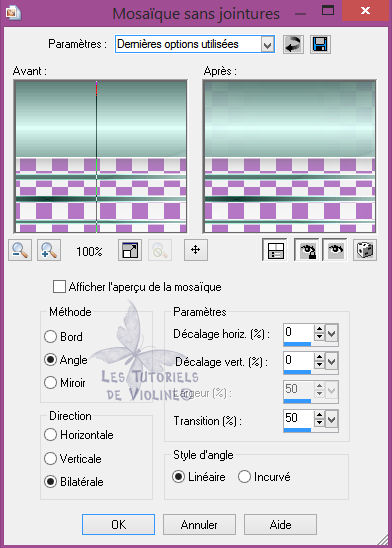
14. Effets, Effets 3D, Ombre portée, noire
15. Se placer sur le calque Raster 1
16. Effets, Effet de textures, textile - Couleur du tissage : 000000 - Couleur des interstices : fffffff
17. Effets, modules externes, Adjust, Variations - Cliquez une fois sur Original, deux fois sur Darker
18. Calques, fusionner les calques visibles
19. Coller comme nouveau calque la déco Sinedot
20. Mode de calque sur : Recouvrement
21. Calques, fusionner les calques visibles
22. Coller comme nouveau calque la déco carrés
23. Calques, fusionner les calques visibles
24. Coller comme nouveau calque l'image de la femme "libellulegraphisme_pensive"
25. Image, redimensionner et placer en bas à droite
26. Effets, Effets 3D, Ombre portée, noire
27. Coller comme nouveau calque le sablier, placer
28. Effets, modules externes, Xero, Porcelain
29. Effets, Effets 3D, Ombre portée, noire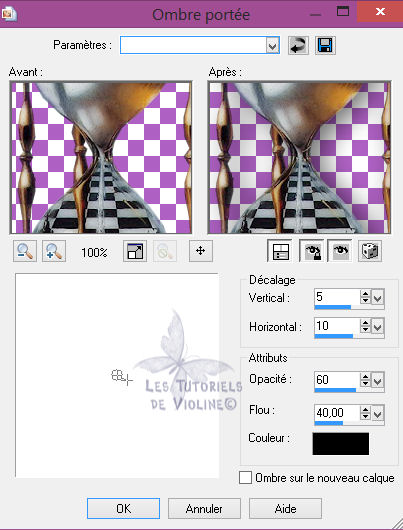
30. Se placer sur le calque du bas (Fusionné)
31. Coller comme nouveau calque la déco "nicole-mist-deco-2015"
32. Effets, Effets d'image, Mosaïque sans jointures
33. Effets, modules externes, Xero, Porcelain
34. Mode de calque sur : Lumière dure - Baisser l'opacité à 90
35. Effets, modules externes, Xero, Porcelain
36. Se replacer sur le calque du haut
37. Coller comme nouveau calque le texte. Placer
38. Effets, Effets 3D, Ombre portée, #80ffff
39. Effets, Effets 3D, Ombre portée, noire
40. Calques, fusionner Tous(aplatir)
41. Image, ajouter des bordures, 1 pixel de la couleur noire
42. Image, ajouter des bordures, 40 pixels de la couleur blanche
43. Image, ajouter des bordures, 1 pixel de la couleur noire
44. Sélectionner avec l'outil baguette magique, la bordure blanche
45. Effets, Effets 3D, Ombre portée, noire
46. Effets, modules externes, Unlimited, Tile & Mirror, Radial Tile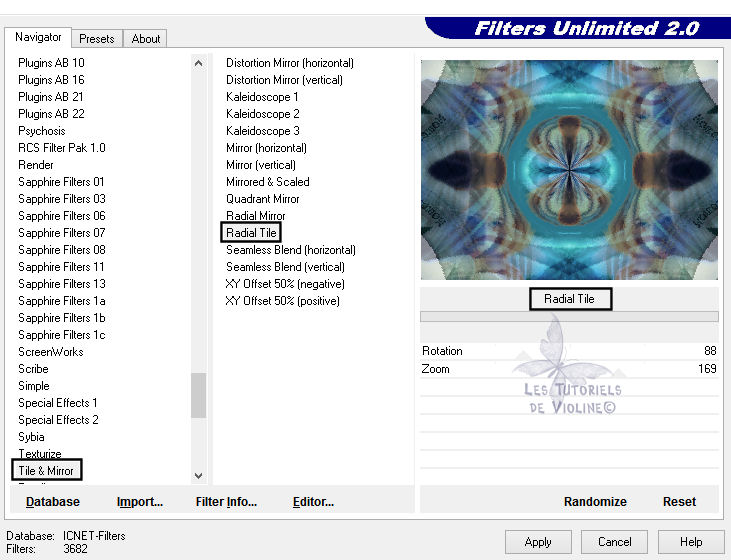
47. Effets, modules externes, Unlimited, Paper Textures, Canvas, Coarse
48. Sélections, inverser
49. Effets, Effets 3D, Ombre portée, noire
49bis. Sélections, désélectionner tout
50. Effets, modules externes, AAA Frames, Foto frame
51. Signer. Fusionner tous vos calques
52. Image, redimensionner à 850 pixels de largeur

Vos participations / Variantes
Merci Bea083

Merci Mary

Merci Noëlla

Merci Huguette (Fougassies)
Merci Madeleine

Merci Catimini


Merci Estrella55
Merci Cemoa


Merci Evalynda

Merci Camille14

Merci Christelle21

Merci Lydou

Merci Cupcake

Merci Beautedunange

 votre commentaire
votre commentaire
-
-
Une bouteille à la mer

Tutoriel fait avec Paint shop pro 10 mais réalisable avec les autres versions de ce logiciel
Ce tutoriel est de ma création personnelle. Toute ressemblance avec un autre existant ne serait que pure coïncidence.
C'est un travail long et je vous demanderai de respecter mon travail.




Si vous êtes membre de mon forum, vous pouvez poster votre réalisation sur ce lien
https://www.chezviolinegraph.com/t31278-une-bouteille-a-la-mer
Sinon, vous pouvez me l'envoyer par mail en cliquant sur la boîte au lettres ci-dessous
Couleur d'avant plan : #522600 - Couleur d'arrière plan : #fdd10c
Avec la couleur d'avant plan, préparer un dégradé radial
1. Nouveau document 900*650 pixels, remplir avec le dégradé
2. Réglage, flou, flou gaussien : 5
3. Effets, modules externes, Unlimited, RCS Filter Pak 1.0, RCS Digi-Lens - Spiral Cut
4. Effets, modules externes, Unlimited, Toadies, *Sucking Toad* Bevel I
5. Effets, effets d'image, mosaïque sans jointures
6. Calques, dupliquer
7. Effets, modules externes, Unlimited, Plugins AB 08, A Couple Of Copies, Please
8. Effets, Effets 3D, Ombre portée - Couleur noire
9. Mode de calque sur : Lumière douce
10. Calques, fusionner les calques visibles
11. Effets, modules externes, Unlimited, MuRa's Seamless, Tiling with Shrink
12. Calques, dupliquer
13. Calques, nouveau calque raster. Remplir de la couleur : #522600
14. Calques, nouveau calque de masque, à partir d'une image... 046_animabelle_masques
Penser à supprimer le calque de la signature
15. Calques, dupliquer
16. Calques, fusionner le groupe
17. Effets, Effets 3D, Ombre portée - Couleur noire
18. Faire 2 fois, Effets, modules externes, Graphic plus, Emboss
19. Se placer sur le calque de dessous (Copie de Fusionné)
20. Coller comme nouveau calque le paysage "Life-of-Pix-free-stock-photos-sunset-sea-light-mikewilson"
21. Se replacer sur le calque de dessus. Calques, fusionner avec le calque de dessous 2 fois
22. Sélections, sélectionner tout. Image, recadrer sur la sélectionPour certaines versions de logiciel, cela ne fonctionne pas et fait un espace transparent sur la droite et la gauche.
Donc prendre l'outil de sélection rectangle, sélectionner tout votre travail et Image, recadrer sur la sélection
23. Effets, modules externes, AAA frames, Foto frame
24. Image, redimensionner
25. Faire 2 fois - Effets, Effets 3D, Ombre portée - Couleur noire
26. Coller comme nouveau calque l'image de la bouteille "b35aa084"
27. Image, redimensionner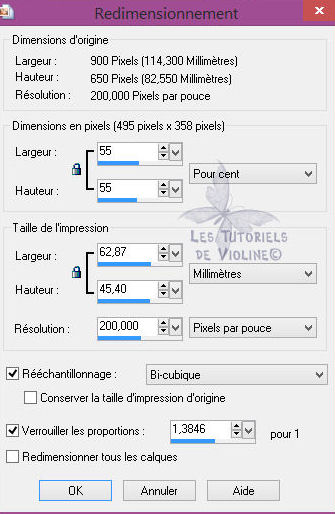
28. Placer sur la droite
29. Effets, Effets 3D, Ombre portée - Couleur noire
30. Coller comme nouveau calque le tube de la femme. Image, miroir. Placer
31. Réglage, Netteté, Netteté
32. Effets, Effets 3D, Ombre portée - Couleur noire
33. Image, ajouter des bordures, 2 pixels, #522600
34. Calques, dupliquer
35. Redimensionner
36. Effets, Effets 3D, Ombre portée - Couleur noire
37. Sur le calque de dessous. Réglage, flou, flou gaussien : 30
38. Effets, modules externes, Unlimited, MuRa's Seamless, Stripe of Cylinder
39. Image, ajouter des bordures, 1 pixel noire
40. Signer, Fusionner tous vos calques
41. Image, redimensionner à 850 pixels de largeur
Mon autre version


Vos participations / Variantes
Merci Mary

Merci Maousi68
Merci Estrella55
Merci Huguette (Fougassies)
Merci France

Merci Lucrezia02

Merci Miche

Merci Etoilee95

Merci Lysou

Merci Catimini

Merci Helen

Merci Camille14

Merci Lambada

Merci Chacha18801

Merci Danoucha


Merci Fanfine

Merci Ginette

Merci Gigi52

Merci Bibi20041

 votre commentaire
votre commentaire
-
Andréa

Tutoriel fait avec Paint shop pro 10 mais réalisable avec les autres versions de ce logiciel
Ce tutoriel est de ma création personnelle. Toute ressemblance avec un autre existant ne serait que pure coïncidence.
C'est un travail long et je vous demanderai de respecter mon travail.




Si vous êtes membre de mon forum, vous pouvez poster votre réalisation sur ce lien
http://www.chezviolinegraph.com/t31274-andrea
Sinon, vous pouvez me l'envoyer par mail en cliquant sur la boîte au lettres ci-dessousFiltres utilisés
- Unlimited, Toadies, *Sucking Toad* Bevel II.2
- AAA Frames, Foto frame
Matériel à télécharger
Couleur d'avant plan : #0042a8 - Couleur d'arrière plan : #a1c3eb
1. Nouveau document : 900*650 pixels, transparent
2. Remplir d'un dégradé Halo à partir de la couleur d'avant plan
3. Effets, modules externes, Unlimited, Toadies, *Sucking Toad* Bevel II.2
4. Avec l'outil sélection, sélectionner le cadre intérieur
6. Coller comme nouveau calque, le paysage "pexels-photo-457876"
7. Sélections, inverser. Edition, effacer
8. Rester sélectionner et se placer sur le Raster 1
9. Effets, Effets artistiques, Simili
10. Sélections, inverser
11. Faire 2 fois, Effets, modules externes, AAA Frames, Foto frame
12. Sélections, désélectionner tout
13. Calques, fusionner les calques visibles
14. Effets, modules externes, AAA Frames, Foto frame
15. Sélections, sélectionner tout
16. Sélections, modifier, contracter de 15
17. Sélections, inverser
18. Effets, effets de textures, textile - Couleur : #17263b
19. Effets, Effets 3D, Ombre portée - Couleur : #17263b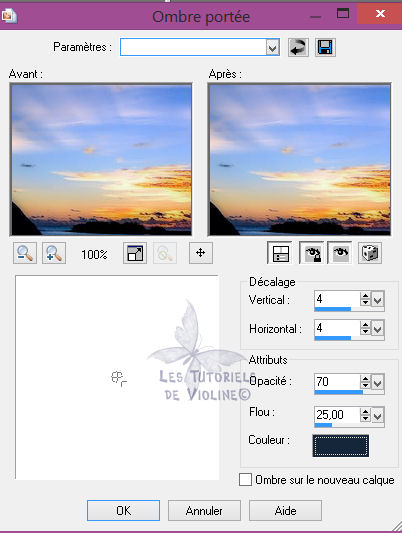
20. Sélections, désélectionner tout
21. Sur le tube de la femme, gommer la signature et coller comme nouveau calque
22. Image, redimensionner
23. Image, Miroir. Placer
24. Effets, Effets 3D, Ombre portée - Couleur : #17263b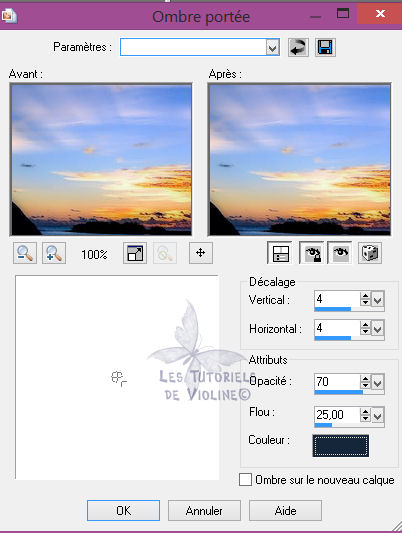
25. Calques, fusionner Tous(aplatir)
26. Effets, modules externes, AAA Frames, Foto frame
27. Coller comme nouveau calque l'image de la mouette
28. Image, redimensionner
29. Réglage, Netteté, Netteté
30. Effets, Effets 3D, Ombre portée - Couleur : #17263b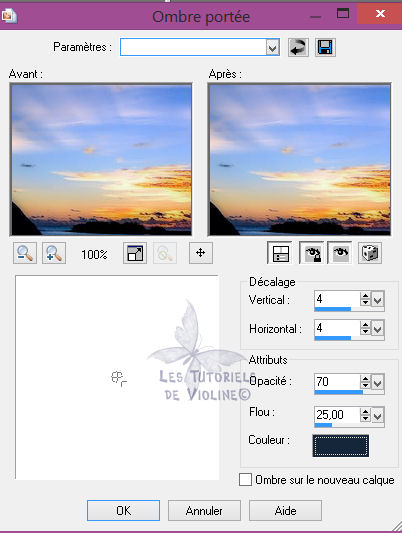
31. Signer, fusionner tous vos calques
32. Fichier, enregistrer sous... (F12) Format .JPEGAutre version


Vos participations / Variantes
Merci Mary
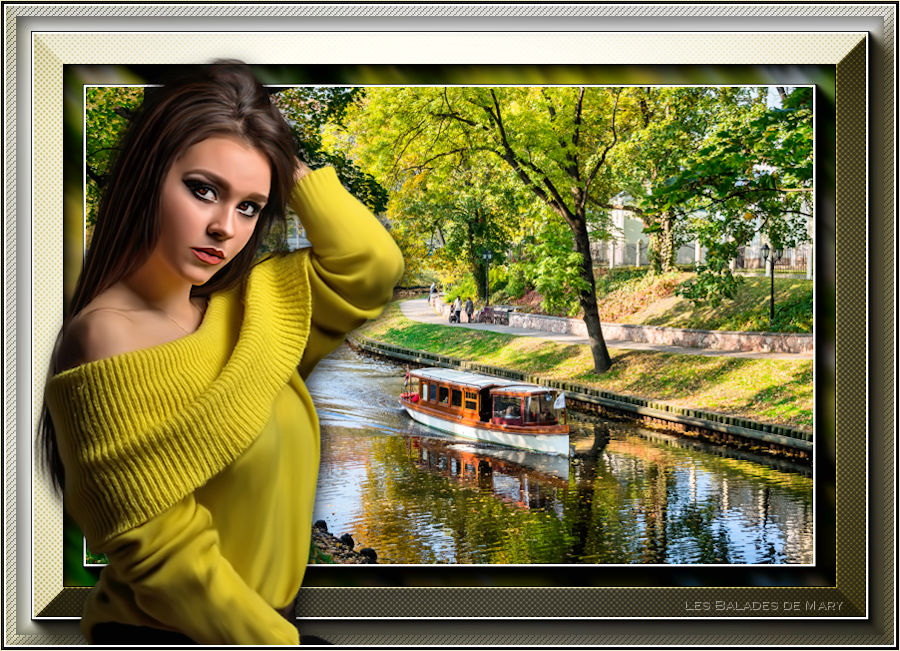
Merci Bea083
Merci Estrella55

Merci Patou19

Merci Maousi68

Merci Rabolio
Merci Saadisiliana
Merci GhislaineC


Merci Lucrezia02

Merci Etoilee95

Merci Lysou

Merci Miche

Merci Fany

Merci Camille14
Merci Patou-créa

Merci Calimero952000

Merci MamieLy

Merci Martine28
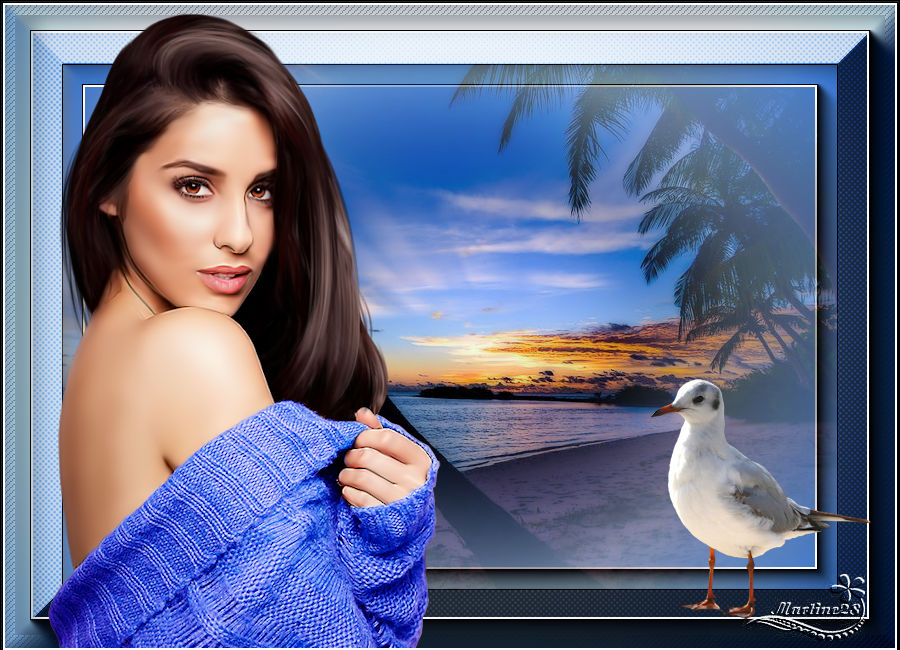
Merci Fanfine

Merci Lucie

Merci Bibi20041

 3 commentaires
3 commentaires
-
Helena

Tutoriel fait avec Paint shop pro 10 mais réalisable avec les autres versions de ce logiciel
Ce tutoriel est de ma création personnelle. Toute ressemblance avec un autre existant ne serait que pure coïncidence.
C'est un travail long et je vous demanderai de respecter mon travail.



Tutoriel traduit en Italien par Byllina
 en Espagnol par Evalynda
en Espagnol par Evalynda 

Si vous êtes membre de mon forum, vous pouvez poster votre réalisation sur ce lien
http://www.chezviolinegraph.com/t31269-helena
Sinon, vous pouvez me l'envoyer par mail en cliquant sur la boîte au lettres ci-dessousFiltres utilisés
- Graphic plus, Cross shadow
- Unlimited, Tile & MirrorLes filtres proposés par le site de Créaline


Matériel à téléchargerPenser à mettre à jour votre dézippeur, en 64 bits.

Couleur d'avant plan : #162029 - Couleur d'arrière plan : #ffffff
1. Nouveau document : 900*650 pixels transparent. Remplir de la couleur d'avant plan
2. Calques, nouveau calque raster. Remplir de la couleur blanche
3. Calques, nouveau calque de masque, à partir d'une image... 04_masque_Animabelle_page4
(ne pas oubliez de supprimer le calque de la signature)
4. Calques, dupliquer
5. Calques, fusionner le groupe
6. Sur le tube de la femme, gommer la signature. Coller comme nouveau calque sur votre travail
7. Redimensionner et placer
8. Effets, Effets 3D, Ombre portée : 4 / 10 / 70 / 30 / noire (000000)
9. Coller comme nouveau calque le vase. Placer
10. Effets, Effets 3D, Ombre portée : 4 / 10 / 70 / 30 / noire (000000)
11. Se placer sur le calque raster 1. Le premier en partant du bas
12. Effets, effets de textures, textile. Couleur blanche
13. Effets, modules externes, Graphic plus, Cross shadow
14. Se placer sur le calque de dessus (Groupe - Raster 2)
15. Calques, nouveau calque raster, remplir de la couleur blanche
16. Calques, nouveau calque de masque, à partir d'une image... 004_animabelle_masques
(ne pas oubliez de supprimer le calque de la signature)
17. Calques, dupliquer 3 fois. Vous devez avoir 4 calques de masque
18. Calques, fusionner le groupe
19. Effets, Effets 3D, Ombre portée : 4 / 10 / 70 / 30 / noire (000000)
20. Mode de calque sur : Luminance
21. Calque, fusionner les calques visibles
22. Sélections, sélectionner tout
23. Calques, nouveau calque raster
24. Effets, Effets 3D, Découpe
25. Calques, dupliquer
26. Calques, fusionner Tous(aplatir) - Sélections, désélectionner tout
27. Image, ajouter des bordures, 2 pixels blanche
28. Image, ajouter des bordures, 2 pixels #162029
29. Image, ajouter des bordures, 30 pixels blanche
30. Sélectionner la bordure blanche avec l'outil baguette magique. Remplir d'un dégradé Halo

31. Effets, modules externes, Unlimited, Tile & Mirror, Mirrored & Scaled31 bis. Sélections, désélectionner tout
32. Image, ajouter des bordures, 2 pixels blanche
33. Image, ajouter des bordures, 4 pixels #162029
34. Signer. Fusionner tous vos calques
35. Image, redimensionner à 850 pixels de largeur
Autre version


Vos participations / Variantes
Merci @Lucie
Merci Bea083
Merci Mary

Merci Byllina

Merci Siriane
Merci Annelie

Merci Noëlla

Merci Huguette (Fougassies)
Merci Henriette Rosa
Merci Evalynda

Merci Lucrezia02

Merci Miche


Merci Lysou

Merci Camille14

Merci Calimero952000

Merci Mane

Merci Christelle21

Merci Lydou

Merci Lambada

Merci Cigale4

Merci Chacha18801

Merci Lyane

Merci Fanfine

Merci Rachel5989

Merci Socrate

Merci Beautedunange

Merci Bibi20041

Merci Fany

Merci la ChtiGwen

Merci Marie8635

 4 commentaires
4 commentaires
-
Bianca

Tutoriel fait avec Paint shop pro 10 mais réalisable avec les autres versions de ce logiciel
Ce tutoriel est de ma création personnelle. Toute ressemblance avec un autre existant ne serait que pure coïncidence.
C'est un travail long et je vous demanderai de respecter mon travail.



Tutoriel traduit en Espagnol par Evalynda


Si vous êtes membre de mon forum, vous pouvez poster votre réalisation sur ce lien
http://www.chezviolinegraph.com/t31265-bianca
Sinon, vous pouvez me l'envoyer par mail en cliquant sur la boîte au lettres ci-dessous
Couleur d'avant plan : #d2b3d9 - Couleur d'arrière plan : #2b0d33
Préparer en avant plan, un dégradé halo
1. Fichier, nouveau document transparent : 900*650 pixels et remplir du dégradé
2. Effets, modules externes, Unlimited, Neology, Turnaround
3. Calques, dupliquer.
4. Effets, Medhi, Sorting tiles
5. Réglage, Netteté, Netteté
6. Effets, Effets d'images, Mosaïques sans jointures
7. Effets, modules externes, Unlimited, Buttons and Frames, 3D Glass Frame 3
8. Image, renverser
9. Mode de calque sur : Fondu - Baisser l'opacité à : 98
10. Calques, fusionner les calques visibles
11. Calques, nouveau calque raster. Remplir de la couleur blanche (ffffff)
12. Calques, nouveau calque de masque, à partir d'une image... Narah_mask_Abstract61
13. Calques, fusionner groupe. Baisser l'opacité à : 30
14. Effets, effets 3D, ombre portée : 4 / 4 / 100 / 20 / noire (000000)
15. Calques, dupliquer
16. Mode de calque sur : Eclaircir - Opacité : 30
17. Calques, nouveau calque raster. Remplir de la couleur blanche (ffffff)
18. Calques, nouveau calque de masque, à partir d'une image... Narah_Mask_0951
19. Calques, fusionner groupe
20. Effets, Effets d'images, Mosaïques sans jointures
21. Mode de calque sur : Lumière douce
22. Calques, fusionner les calques visibles
23. Effets, modules externes, Graphic plus, Cross shadow
24. Calques, nouveau calque raster. Remplir de la couleur blanche (ffffff)
25. Calques, nouveau calque de masque, à partir d'une image... Exkizz_Mask_Daphne1
26. Calques, dupliquer
27. Calques, fusionner groupe
28. Effets, effets 3D, ombre portée : 4 / 4 / 100 / 20 / noire (000000)
29. Baisser l'opacité à : 80
30. Calques, fusionner les calques visibles
31. Coller comme nouveau calque la déco "ScrapFleurs6dac1". Image, Miroir. Placer.
32. Effets, effets 3D, ombre portée : 4 / 10 / 70 / 30 / noire (000000)
33. Placer le ruban sur le bas/gauche "Ruban 71feb"
34. Effets, effets 3D, ombre portée : 4 / 10 / 70 / 30 / noire (000000)
35. Coller comme nouveau calque "ScrapClef6647"
36. Effets, effets 3D, ombre portée : 4 / 10 / 70 / 30 / noire (000000)
37. Sur le calque Raster 1, celui au-dessus du calque fusionné. Calques, Agencer, placer en haut de la pile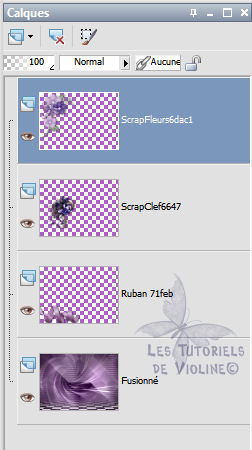
38. Calques, fusionner les calques visibles
39. Coller comme nouveau calque le tube de la femme "0_b7505_a7224d32_XL"
40. Image, redimensionner de 83%
41. Effets, effets 3D, ombre portée : 4 / 10 / 70 / 30 / noire (000000)
42. Se placer sur le calque Fusionné
43. Sélections, sélectionner tout. Calques, nouveau calque raster
44. Effets, effets 3D, Découpe, noire
45. Sélections, désélectionner tout
46. Calques, fusionner Tous(aplatir)
47. Image, ajouter des bordures, 2 pixels, #2b0d33
48. Image, ajouter des bordures, 40 pixels, #ffffff
49.Image, ajouter des bordures, 2 pixels, #2b0d33
50. Avec l'outil baguette magique, sélectionner la bordure blanche
51. Effets, AAA Frame, frame works
52. Effets, AAA Frame, foto frame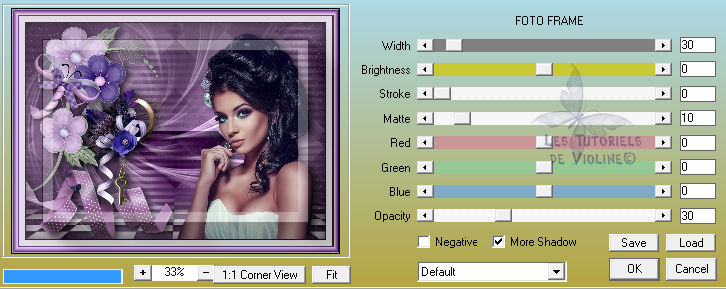
53. Sélections, désélectionner tout
54. Signer. Fusionner tous vos calques
55. Image, redimensionner à 850 pixels de largeur

Vos participations / Variantes
Merci Mary

Merci Bea083
Merci Maousi68
Merci Lucie
Merci Siriane
Merci Gigi52
Merci Moi-Même

Merci Feline47
Merci Noëlla

Merci Huguette (Fougassies)
Merci Estrella55
Merci Evalynda

Merci Nicole LP

Merci Harmonie62
Merci Calimero952000

Merci Créatine
Merci Mimi1305

Merci Camille14
Merci Fany

Merci Christelle21
Merci Maryse

Merci MamieLy

Merci Beautedunanage

 votre commentaire
votre commentaire
-
Sasha

Tutoriel fait avec Paint shop pro 10 mais réalisable avec les autres versions de ce logiciel
Ce tutoriel est de ma création personnelle. Toute ressemblance avec un autre existant ne serait que pure coïncidence.
C'est un travail long et je vous demanderai de respecter mon travail.




Si vous êtes membre de mon forum, vous pouvez poster votre réalisation sur ce lien
http://www.chezviolinegraph.com/t31230-sasha
Sinon, vous pouvez me l'envoyer par mail en cliquant sur la boîte au lettres ci-dessous
Couleur d'avant plan : #36384c - Couleur d'arrière plan : #ffffff
1. Fichier, Nouveau document : 900*650 pixels transparent
2. A partir de la couleur d'avant plan, préparer un dégradé linéaireRemplir votre calque

3. Effets, modules externes, Unlimited, simple, top bottom wrap
4. Effets, modules externes, Unlimited, &<Background Designers IV>, sf10 Slice N Dice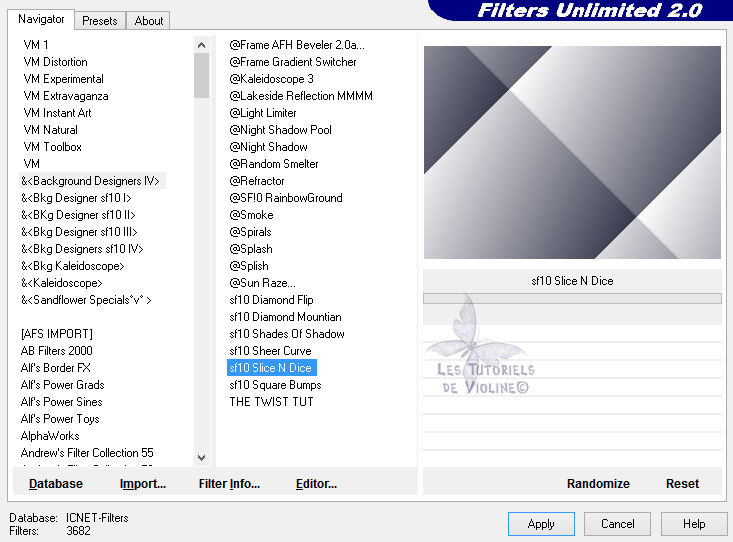
5. Effets, modules externes, Unlimited, Mock, Windo
6. Effets, modules externes, Unlimited, FunHouse, Serrate
7. Calques, nouveau calque raster, remplir de la couleur d'avant plan
8. Calques, agencer, déplacer vers le bas
9. Calques, fusionner les calques visibles
10. Effets, modules externes, Carolaine and sensibility, CS-Linear-H
11. Effets, modules externes, Unlimited, simple, Pizza Slice Mirror
12. Effets, modules externes, Unlimited, simple, 4 Way Average
13. Effets, modules externes, Unlimited, simple, Half Wrap
14. Calques, dupliquer
15. Effets, modules externes, AAA Frames, Foto frame
16. Image, redimensionner à 90 %

17. Sur le calque de dessous (Fusionné)
18. Réglage, flou, flou gaussien : 30
19. Effets, Graphic plus, Cross shadow, par défaut
20. Effets, modules externes, Unlimited, penta.com, jeans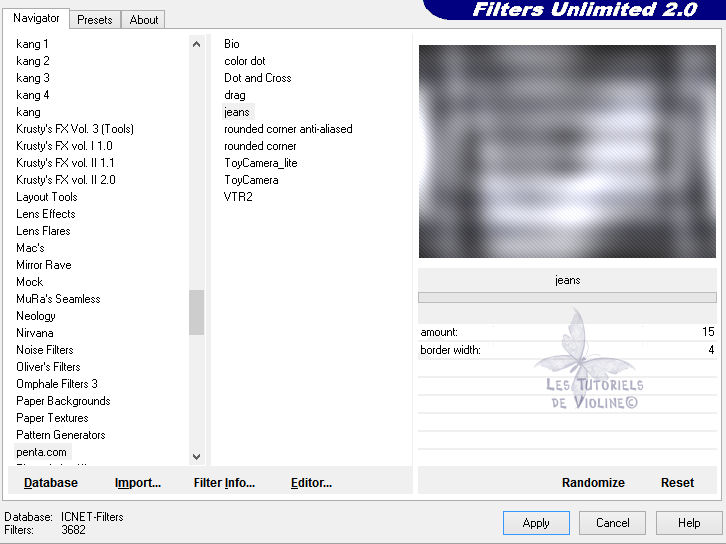
21. Sur le calque du dessus, Effets, Effets 3D, ombre portée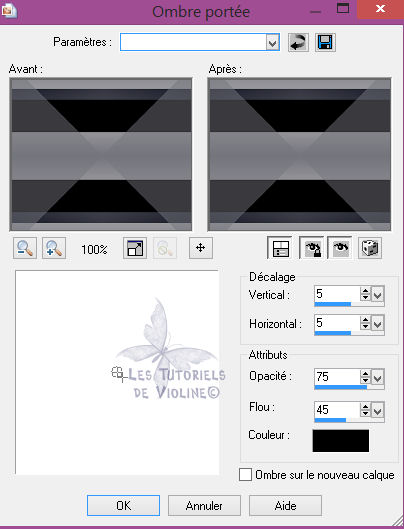
22. Se remette sur le calque du bas
23. Calques, nouveau calque raster, remplir de la couleur noire
24. Calques, nouveau calque de masque, à partir de l'image... Narah_mask_0397
25. Calques, fusionner le groupe
26. Effets, Effets 3D, Ombre portée blanche
27. Calques, fusionner les calques visibles
28. Effets, modules externes, AAA Frames, Foto frame
29. Effets, modules externes, Xero, Porcelain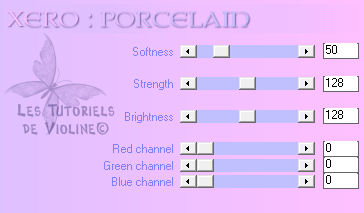
30. Coller comme nouveau calque la déco "0_8e629_485c22f9_orig". Placer sur le droite
31. Sur le tube de la femme, gommer la signature, coller comme nouveau calque sur votre travail. Placer
32. Effets, modules externes, Xero, Porcelain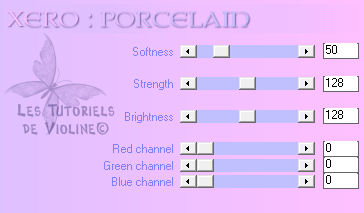
33. Effets, Effets 3D, Ombre portée noire
34. Coller le texte Sasha, et placer
35. Effets, Effets 3D, Ombre portée noire
36. Coller comme nouveau calque la déco traits, placer sur la gauche
37. Effets, Effets 3D, Ombre portée noire
38. Calques, dupliquer, Miroir
39. Calques, fusionner Tous(aplatir)
40. Image, ajouter des bordures, 2 pixels blanche
41. Image, ajouter des bordures, 4 pixels noire
42. Signer, Fusionner tous vos calques
43. Fichier, enregistrer sous... (F12) au format .JPEG
Autres versions


Vos participations / Variantes
Merci Siriane
Merci Lucie
Merci Mary

Merci Bea083
Merci Noëlla

Merci Madeleine

Merci Mialine
Merci Huguette (Fougassies)
Merci Etoilee95

Merci Lysou

Merci Miche

Merci Camille14

Merci Calimero952000
Merci Comète
Merci Lambada

Merci Fanfine

Merci Bibi20041

 votre commentaire
votre commentaire
-
-
-
Linda

Tutoriel fait avec Paint shop pro 10 mais réalisable avec les autres versions de ce logiciel
Ce tutoriel est de ma création personnelle. Toute ressemblance avec un autre existant ne serait que pure coïncidence.
C'est un travail long et je vous demanderai de respecter mon travail.



Tutoriel traduit en Italien par Byllina
 en Espagnol par Evalynda
en Espagnol par Evalynda 

Si vous êtes membre de mon forum, vous pouvez poster votre réalisation sur ce lien
http://www.chezviolinegraph.com/t31225-linda
Sinon, vous pouvez me l'envoyer par mail en cliquant sur la boîte au lettres ci-dessous
1. Fichier, Nouveau 900*650 pixels, transparent
2. Ouvrir le tube de la femme, gommer la signature. Edition, copier
3. Sur votre travail, édition, sélectionner tout. Edition, Coller dans la sélection. Sélections, désélectionner tout
4. Effets, effets d'image, mosaïque sans jointures, par défaut
5. Calques, fusionner Tous(aplatir)
6. Réglage, Flou, flou gaussien à 50
7. Effets, modules externes, Medhi, Sorting tiles
8. Refaire une fois le filtre avec de nouvelles configurations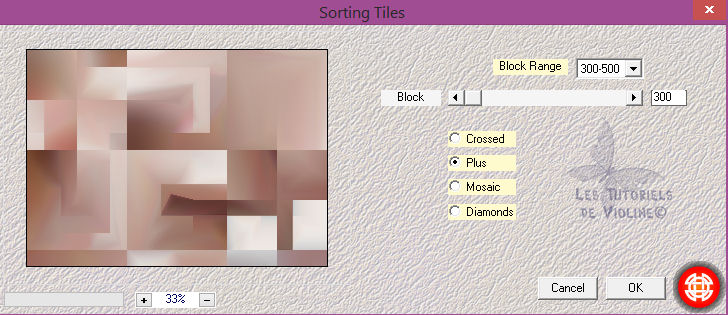
9. Effets, effets de bord, Accentuer
10. Calques, dupliquer le calque
11. Effets, modules externes, Unlimited, Andrew's Filters 50, Rippling Around And Down
12. Mode de calque sur : Lumière douce
13. Calques, fusionner les calques visibles
14. Calques, nouveau calque raster. Remplir de la couleur #532f30
15. Calques, nouveau calque de masque, à partir d'une image... Narah_Mask_1026
16. Calques, Fusionner, fusionner le groupe
17. Effets, modules externes, AP 01 [Innovations], Lines - SilverLining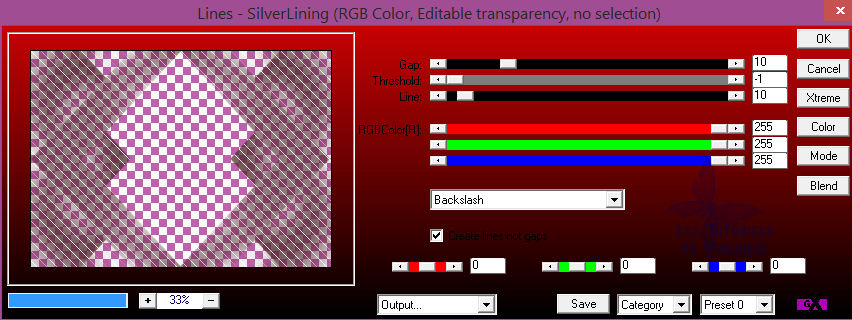
18. Mode de calque sur : Lumière douce
19. Calques, nouveau calque raster. Remplir de la couleur #602824
20. Calques, nouveau calque de masque, à partir d'une image... Narah_Mask_1091
21. Calques, fusionner le groupe21bis. Mode de calque sur : Multiplier
22. Baisser l'opacité à 70
23. Effets, effets 3D, ombre portée blanche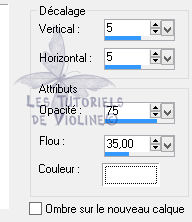
24. Calques, fusionner les calques visibles
25. Effets, modules externes, Adjust, Variations. Cliquer 1 fois sur Original. 2 fois sur Red et OkA voir selon le tube que vous allez utiliser, peut être juste Darker une seule fois
26. Calques, nouveau calque raster, remplir de la couleur #602824
27. Calques, nouveau calque de masque, à partir d'une image... Narah_Mask_1123
28. Calques, dupliquer
29. Calques, fusionner le groupe
30. Mode de calque sur Multiplier
31. Calques, fusionner les calques visibles
32. Coller comme nouveau calque l'image "rosanne-deco01"
33. Mode de calque sur : Lumière douce
34. Effets, Effets 3D, ombre portée noire
35. Coller comme nouveau calque le tube "déco carrés"
36. Placer le tube des coquelicots
37. Effets, Effets 3D, ombre portée noire
38. Calques, fusionner Tous(aplatir)
39. Couleur d'avant plan : #ffffff - Couleur d'arrière plan : #501511
40. Image/Ajouter des bordures : 2 pixels de la couleur d'avant plan
41. Image/Ajouter des bordures : 1 pixel de la couleur d'arrière plan
42. Image/Ajouter des bordures : 20 pixels de la couleur d'avant plan
43. Coller comme nouveau calque l'image de la femme
44. Image, redimensionner de 90%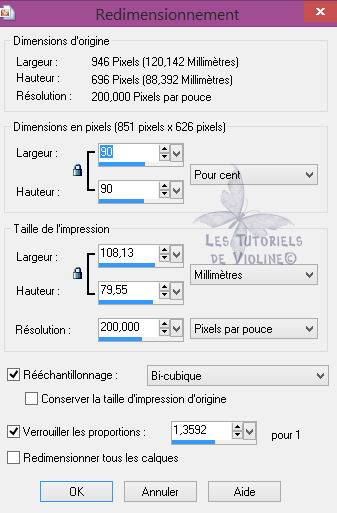
45. Effets, Effets 3D, ombre portée noire : 5 / 20 / 60 / 30
46. Image/Ajouter des bordures : 2 pixels de la couleur d'arrière plan
47. Image/Ajouter des bordures : 30 pixels de la couleur d'avant plan
48. Effets, modules externes, AAA Frames, Foto frame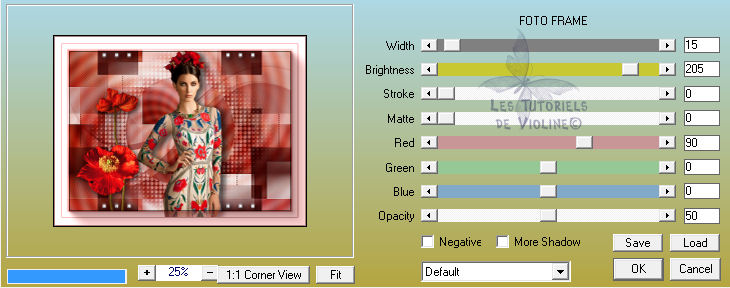
49. Image/Ajouter des bordures : 2 pixels de la couleur d'arrière plan
50. Coller le texte linda, placer
51. Signer et fusionner tous vos calques
52. Image, redimensionner à 850 pixels de largeur
Autre version


Vos participations / Variantes
Merci Byllina

Merci Siriane
Merci Mary
Tubes : femme de Ana Ridzi - fleurs de Alejandra Rosales

Merci Ferna
Merci FelineC31

Merci Val-Erie

Merci Bea083
Merci Noëlla

Merci Evalynda

Merci Huguette (Fougassies)
Merci Mialine
Merci Estrella55
Merci Camille14

Merci Huguette (Fougassies)
Merci Graindesable
Merci Monique47

Merci Christelle21

Merci Mane

Merci Linda

Merci Beautedunange

Merci Marie8635

 2 commentaires
2 commentaires












































 Matériel à télécharger
Matériel à télécharger